Dari semua Aplikasi web G Suite, Google Sheets mungkin yang paling mengesankan. Dirilis pada 2006, dengan cepat menjadi pesaing yang sengit untuk melawan Microsoft Excel sebagai editor spreadsheet yang akan datang.
Saat ini, Google Sheets menyertakan banyak fitur pengeditan dan kolaborasi yang dimiliki jutaan siswa, pekerja, dan penghobi digunakan setiap hari.
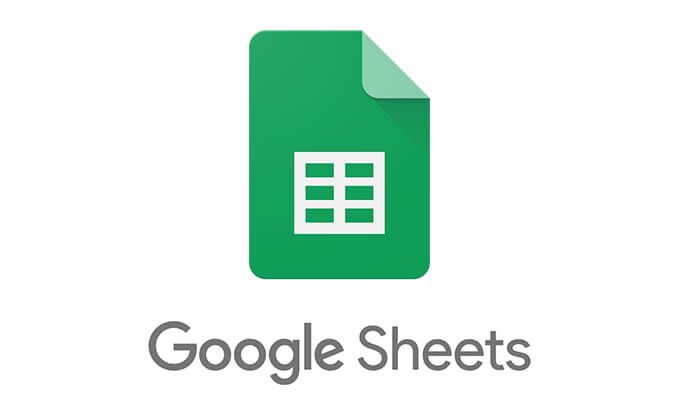
Salah satu fitur paling dihargai Google Sheets adalah serangkaian fungsi yang kuat. Fungsi adalah komponen inti dari apa yang membuat spreadsheet sangat kuat, dan setiap platform pengeditan spreadsheet biasanya memiliki beberapa fungsi uniknya sendiri.
Fungsi IMPORTRANGEGoogle Sheet memungkinkan tingkat konektivitas tanpa batas antara dua atau lebih spreadsheet, memungkinkan banyak kemungkinan menarik. Hal ini memungkinkan Anda untuk mengimpor data ke dalam Google Sheets.
Apa ArtinyaBeberapa lebih dari 100 fungsi yang didukung termasuk DATE, untuk mengubah string menjadi tanggal, COS, untuk mengembalikan cosinus dari sudut yang disediakan dalam cahaya, dan ROUND, yang memungkinkan desimal dibulatkan ke tempat desimal tertentu.
In_content_1 semua: [300x250] / dfp: [640x360]- ->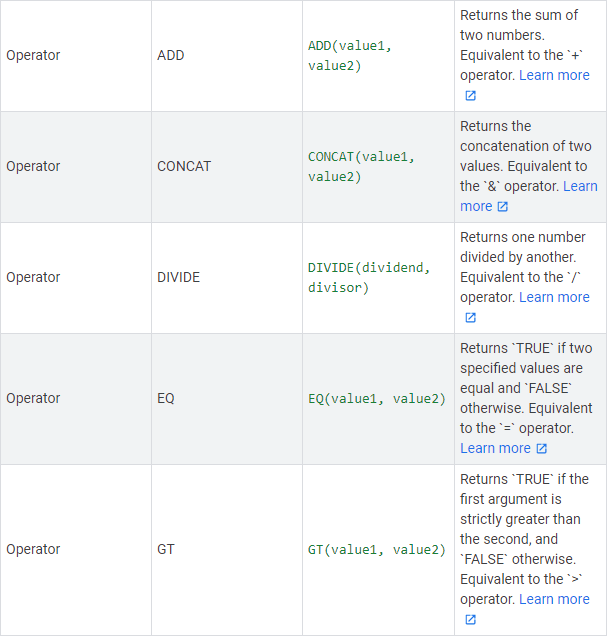
Termasuk dalam daftar fungsi yang panjang ini adalah IMPORTRANGE. IMPORTRANGE memungkinkan bentuk integrasi lintas-spreadsheet, yang memungkinkan rentang sel dari spreadsheet lain (atau lembar kerja dalam lembar yang sama) diimpor.
Ini memungkinkan pengguna Google Sheets untuk membagi data mereka menjadi beberapa perbedaan. lembar sementara masih bisa melihatnya menggunakan rumus sederhana. Uniknya, ini juga memungkinkan tingkat kolaborasi di mana Anda dapat mengimpor data dari lembar pihak ketiga (jika diizinkan) ke Anda sendiri.
Cara MenggunakanIMPORTRANGELangkah pertama untuk menggunakan fungsi yang kuat ini adalah memiliki spreadsheet yang Anda ingin mengimpor data dari ke dalam Google Sheets. Baik temukan satu atau, seperti yang akan saya lakukan dalam contoh ini, buat lembar dummy dengan beberapa baris data.
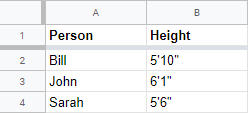
Di sini, kami memiliki selembar dua kolom dan tiga baris sederhana. Tujuan kami adalah untuk mengambil data ini dan mengimpornya ke spreadsheet lain yang kami gunakan. Buat lembar baru atau buka lembar yang ada dan mari kita atur.
Anda akan mulai dengan proses yang sama seperti ketika menggunakan fungsi apa pun — klik sel kosong sehingga Anda dapat mengakses fungsi tersebut batang. Di dalamnya, ketik = IMPORTRANGE. Ini adalah kata kunci fungsi yang dapat kita gunakan untuk mengimpor data sheet.
Fungsi IMPORTRANGE menggunakan dua parameter dalam sintaks dasarnya: IMPORTRANGE (spreadsheet_url, range_string). Mari kita membahas keduanya.
spreadsheet_url persis seperti apa itu - URL spreadsheet tempat Anda berusaha mengimpor berbagai data. Anda cukup menyalin dan menempel URL spreadsheet dan di sini. Bahkan lebih mudah, Anda dapat menggunakan string pengenal spreadsheet, juga ditemukan di URL. Secara opsional,

Identifier ini adalah untaian panjang teks yang ditemukan antara “spreadsheet / d /” dan “/ edit ”Di URL sheet. Dalam contoh ini, ini adalah dinyatakan1bHbpbisrzaLF34r91UD1SLdDCpx7gD4v_4RnFBvgbfI"
Parameter range_string sama mudahnya. Alih-alih mencetak semua data spreadsheet dari sheet lain, Anda bisa mengembalikan rentang tertentu. Untuk mengimpor data yang ditampilkan di seluruh lembar contoh kami, rentangnya adalah A1: B4.
Ini dapat disederhanakan menjadi hanya A: Bjika kita setuju dengan mengimpor semua data masa depan dari kolom ini. Jika kami ingin mengimpor data tanpa tajuk, itu akan menjadi A2:B4[.
Mari kita kumpulkan formula lengkap kami: = IMPORTRANGE ("1bHbpbisrzaLF34r91UD1SLdDCpx7gD4v_4RnFBvgbfI", “A: B: ”)
Anda akan melihat bahwa mencoba menggunakan rumus ini, dengan asumsi Anda telah mengganti spreadsheet_url dengan benar, pada awalnya akan menunjukkan kesalahan referensi. Anda harus mengeklik sel untuk menghubungkan dua lembar ini.
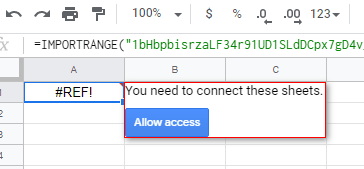
Jika semuanya telah dilakukan dengan benar, sekarang Anda akan melihat data yang diimpor ke dalam lembar Anda saat ini.
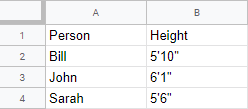
Sederhana, bukan? Perlu dicatat bahwa pemformatan tidak akan dipertahankan selama impor ini, seperti yang Anda lihat di atas, tetapi semua data plaintext akan menjadi.
Mengapa MenggunakanIMPORTRANGE?Sekarang setelah Anda melihat betapa mudahnya menggunakan IMPORTRANGE, mengapa Anda pernah menggunakannya? Mari kita membahas beberapa contoh kasus penggunaan cepat.
Pengaturan yang Lebih Baik
Anda mungkin menemukan diri Anda terlibat dalam lembar yang sangat kompleks yang memiliki variabel bergerak yang Anda inginkan untuk memisahkan sepenuhnya dari bagian lain dari data Anda. IMPORTRANGE sangat cocok untuk ini, karena memungkinkan Anda untuk melakukan hal itu.
Karena IMPORTRANGE dengan mudah memungkinkan Anda untuk mengimpor data dari lembar kerja lain dalam lembar kerja yang sama, Anda dapat membuat lembar kerja "Variabel" tempat Anda dapat menyimpan apa pun dengan bagian yang bergerak. Kombinasi IMPORTRANGE, QUERY, dan MENGGABUNGKAN kemudian dapat digunakan untuk menyatukan semuanya.
Berkolaborasi Dengan Teman
Dua kepala lebih baik dari satu, dan IMPORTRANGE bahkan akan memungkinkan Anda untuk terhubung ke sheet yang tidak dimiliki akun Anda, selama itu dibagikan kepada Anda. Jika Anda mengerjakan proyek kolaboratif, karya dua orang atau lebih dapat dikonsolidasikan secara dinamis ke dalam satu lembar menggunakan IMPORTRANGE.
Menyembunyikan Data Sensitif
Jika Anda memiliki spreadsheet pribadi dengan baris atau kolom yang ingin Anda perlihatkan kepada publik, IMPORTRANGE sangat cocok untuk itu.
Salah satu contohnya adalah jika Anda membuat formulir dengan Google Forms. Di dalamnya, Anda dapat meminta beberapa informasi pribadi responden — Anda jelas tidak ingin memberikannya, bukan? Namun, formulir ini juga dapat mengajukan lebih sedikit pertanyaan pribadi yang ingin Anda tampilkan di tautan bersama publik. Dengan mengatur range_string yang sesuai dan menghubungkan lembar respons formulir, ini dapat dicapai.
IMPORTRANGE adalah alat Google Spread yang kuat yang berfungsi dengan baik dalam berbagai situasi berbeda di mana Anda perlu mengimpor data ke dalam Google Spread. Itu salah satu pilihan saya untuk perbedaan antara Google Sheets dan Microsoft Excel yang paling penting.
Apakah Anda memiliki pertanyaan tentang bagaimana Anda dapat menggunakan fungsi ini, atau ingin berbagi yang seperti itu dengan kami? Letakkan komentar di bawah dan kami akan memeriksanya!